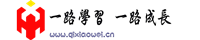第 9 章 广播组件Broadcast
第 9 章 广播组件Broadcast
本章介绍Android4大组件之一Broadcast的基本概念和常见用法。主要包括如何发送和接收应用自身的广播、如何监听和处理设备发出来的系统广播、如何监听因为屏幕变更导致App界面改变的状态事件。
9.1 收发应用广播
本节介绍应用广播的几种收发形式,包括如何收发标准广播、如何收发有序广播、如何收发静态广播等。
9.1.1 收发标准广播
App在运行的时候有各种各样的数据流转,有的数据从上一个页面流向下一个页面,此时可通过意图在活动之间传递包裹;有的数据从应用内存流向存储卡,此时可进行文件读写操作。还有的数据流向千奇百怪,比如活动页面向碎片传递数据,按照“8.4.2 碎片的动态注册”小节的描述,尚可调用setArguments和getArguments方法存取参数;然而若是由碎片向活动页面传递数据,就没有类似setResult这样回馈结果的方法了。
随着App工程的代码量日益增长,承载数据流通的管道会越发不够用,好比装修房子的时候,给每个房间都预留了网线插口,只有插上网线才能上网。可是现在联网设备越来越多,除了电脑之外,电视也要联网,平板也要联网,乃至空调都要联网,如此一来网口早就不够用了。那怎样解决众多设备的联网问题呢?原来家家户户都配了无线路由器,路由器向四周发射WiFi信号,各设备只要安装了无线网卡,就能接收WiFi信号从而连接上网。于是“发射器+接收器”的模式另辟蹊径,比起网线这种固定管道要灵活得多,无须拉线即可随时随地传输数据。
Android的广播机制正是借鉴了WiFi的通信原理,不必搭建专门的通路,就能在发送方与接收方之间建立连接。同时广播(Broadcast)也是Android的四大组件之一,它用于Android各组件之间的灵活通信,与活动的区别在于:
( 1 )活动只能一对一通信;而广播可以一对多,一人发送广播,多人接收处理。
( 2 )对于发送方来说,广播不需要考虑接收方有没有在工作,接收方在工作就接收广播,不在工作就丢弃广播。
( 3 )对于接收方来说,因为可能会收到各式各样的广播,所以接收方要自行过滤符合条件的广播,之后再解包处理。
与广播有关的方法主要有以下 3 个。
sendBroadcast:发送广播。
registerReceiver:注册广播的接收器,可在onStart或onResume方法中注册接收器。
unregisterReceiver:注销广播的接收器,可在onStop或onPause方法中注销接收器。
具体到编码实现上,广播的收发过程可分为 3 个步骤:发送标准广播、定义广播接收器、开关广播接收器,分别说明如下。
1 .发送标准广播
广播的发送操作很简单,一共只有两步:先创建意图对象,再调用sendBroadcast方法发送广播即可。 不过要注意,意图对象需要指定广播的动作名称,如同每个路由器都得给自己的WiFi起个名称一般,这样接收方才能根据动作名称判断来的是李逵而不是李鬼。下面是通过点击按钮发送广播的活动页面代码:
(完整代码见chapter09\src\main\java\com\example\chapter09\BroadStandardActivity.java)
public class BroadStandardActivity extends AppCompatActivity implements
View.OnClickListener {
private final static String TAG = "BroadStandardActivity";
// 这是广播的动作名称,发送广播和接收广播都以它作为接头暗号
private final static String STANDARD_ACTION =
"com.example.chapter09.standard";
private TextView tv_standard; // 声明一个文本视图对象
private String mDesc = "这里查看标准广播的收听信息";
@Override
protected void onCreate(Bundle savedInstanceState) {
super.onCreate(savedInstanceState);
setContentView(R.layout.activity_broad_standard);
tv_standard = findViewById(R.id.tv_standard);
tv_standard.setText(mDesc);
findViewById(R.id.btn_send_standard).setOnClickListener(this);
}
@Override
public void onClick(View v) {
if (v.getId() == R.id.btn_send_standard) {
Intent intent = new Intent(STANDARD_ACTION); // 创建指定动作的意图
sendBroadcast(intent); // 发送标准广播
}
}
}2 .定义广播接收器
广播发出来之后,还得有设备去接收广播,也就是需要广播接收器。接收器主要规定两个事情,一个是接收什么样的广播,另一个是收到广播以后要做什么。由于接收器的处理逻辑大同小异,因此Android提供了抽象之后的接收器基类BroadcastReceiver,开发者自定义的接收器都从BroadcastReceiver派生而来。新定义的接收器需要重写onReceive方法,方法内部先判断当前广播是否符合待接收的广播名称,校验通过再开展后续的业务逻辑。下面是广播接收器的一个定义代码例子:
// 定义一个标准广播的接收器
private class StandardReceiver extends BroadcastReceiver {
// 一旦接收到标准广播,马上触发接收器的onReceive方法
@Override
public void onReceive(Context context, Intent intent) {
// 广播意图非空,且接头暗号正确
if (intent != null && intent.getAction().equals(STANDARD_ACTION)) {
mDesc = String.format("%s\n%s 收到一个标准广播", mDesc,
DateUtil.getNowTime());
tv_standard.setText(mDesc);
}
}
}3 .开关广播接收器
为了避免资源浪费,还要求合理使用接收器。就像WiFi上网,需要上网时才打开WiFi,不需要上网时就关闭WiFi。广播接收器也是如此,活动页面启动之后才注册接收器,活动页面停止之际就注销接收器。在注册接收器的时候,允许事先指定只接收某种类型的广播,即通过意图过滤器挑选动作名称一致的广播。接收器的注册与注销代码示例如下:
private StandardReceiver standardReceiver; // 声明一个标准广播的接收器实例
@Override
protected void onStart() {
super.onStart();
standardReceiver = new StandardReceiver(); // 创建一个标准广播的接收器
// 创建一个意图过滤器,只处理STANDARD_ACTION的广播
IntentFilter filter = new IntentFilter(STANDARD_ACTION);
registerReceiver(standardReceiver, filter); // 注册接收器,注册之后才能正常接收广播
}
@Override
protected void onStop() {
super.onStop();
unregisterReceiver(standardReceiver); // 注销接收器,注销之后就不再接收广播
}完成上述 3 个步骤后,便构建了广播从发送到接收的完整流程。运行测试App,初始的广播界面如图9-1所示,点击发送按钮触发广播,界面下方立刻刷新广播日志,如图9-2所示,可见接收器正确收到广播并成功打印日志。

图9-1 准备接收标准广播

图9-2 收听到了标准广播
9.1.2 收发有序广播
由于广播没指定唯一的接收者,因此可能存在多个接收器,每个接收器都拥有自己的处理逻辑。这种机制固然灵活,却不够严谨,因为不同接收器之间也许有矛盾。比如只要办了借书证,大家都能借阅图书馆的藏书,不过一本书被读者甲借出去之后,读者乙就不能再借这本书了,必须等到读者甲归还了该书之后,读者乙方可继续借阅此书。这个借书场景体现了一种有序性,即图书是轮流借阅着的,且同时刻仅能借给一位读者,只有前面的读者借完归还,才轮到后面的读者借阅。另外,读者甲一定会归还此书吗?可能读者甲对该书爱不释手,从图书馆高价买断了这本书;也可能读者甲粗心大意,不小心弄丢了这本书。不管是哪种情况,读者甲都无法还书,导致正在排队的读者乙无书可借。这种借不到书的场景体现了一种依赖关系,即使读者乙迫不及待地想借到书,也得看读者甲的心情,要是读者甲因为各种理由没能还书,那么读者乙就白白排队了。上述的借书业务对应到广播的接收功能,则要求实现下列的处理逻辑:
( 1 )一个广播存在多个接收器,这些接收器需要排队收听广播,这意味着该广播是条有序广播。
( 2 )先收到广播的接收器A,既可以让其他接收器继续收听广播,也可以中断广播不让其他接收器收听。
至于如何实现有序广播的收发,则需完成以下的 3 个编码步骤:
1 .发送广播时要注明这是个有序广播
之前发送标准广播用到了sendBroadcast方法,可是该方法发出来的广播是无序的。只有调用sendOrderedBroadcast方法才能发送有序广播,具体的发送代码示例如下:
(完整代码见chapter09\src\main\java\com\example\chapter09\BroadOrderActivity.java)
Intent intent = new Intent(ORDER_ACTION); // 创建一个指定动作的意图
sendOrderedBroadcast(intent, null); // 发送有序广播2 .定义有序广播的接收器
接收器的定义代码基本不变,也要从BroadcastReceiver继承而来,唯一的区别是有序广播的接收器允许中断广播。倘若在接收器的内部代码调用abortBroadcast方法,就会中断有序广播,使得后面的接收器不能再接收该广播。下面是有序广播的两个接收器代码例子:
private OrderAReceiver orderAReceiver; // 声明有序广播接收器A的实例
// 定义一个有序广播的接收器A
private class OrderAReceiver extends BroadcastReceiver {
// 一旦接收到有序广播,马上触发接收器的onReceive方法
@Override
public void onReceive(Context context, Intent intent) {
if (intent != null && intent.getAction().equals(ORDER_ACTION)) {
String desc = String.format("%s%s 接收器A收到一个有序广播\n",
tv_order.getText().toString(),
DateUtil.getNowTime());
tv_order.setText(desc);
if (ck_abort.isChecked()) {
abortBroadcast(); // 中断广播,此时后面的接收器无法收到该广播
}
}
}
}
private OrderBReceiver orderBReceiver; // 声明有序广播接收器B的实例
// 定义一个有序广播的接收器B
private class OrderBReceiver extends BroadcastReceiver {
// 一旦接收到有序广播B,马上触发接收器的onReceive方法
@Override
public void onReceive(Context context, Intent intent) {
if (intent != null && intent.getAction().equals(ORDER_ACTION)) {
String desc = String.format("%s%s 接收器B收到一个有序广播\n",
tv_order.getText().toString(),
DateUtil.getNowTime());
tv_order.setText(desc);
if (ck_abort.isChecked()) {
abortBroadcast(); // 中断广播,此时后面的接收器无法收到该广播
}
}
}
}3 .注册有序广播的多个接收器
接收器的注册操作同样调用registerReceiver方法,为了给接收器排队,还需调用意图过滤器的setPriority方法设置优先级,优先级越大的接收器,越先收到有序广播。如果不设置优先级,或者两个接收器的优先级相等,那么越早注册的接收器,会越先收到有序广播。譬如以下的广播注册代码,尽管接收器A更早注册,但接收器B的优先级更高,结果先收到广播的应当是接收器B。
orderAReceiver = new OrderAReceiver(); // 创建一个有序广播的接收器A
// 创建一个意图过滤器A,只处理ORDER_ACTION的广播
IntentFilter filterA = new IntentFilter(ORDER_ACTION);
filterA.setPriority(8); // 设置过滤器A的优先级,数值越大优先级越高
registerReceiver(orderAReceiver, filterA); // 注册接收器A,注册之后才能正常接收广播
orderBReceiver = new OrderBReceiver(); // 创建一个有序广播的接收器B
// 创建一个意图过滤器A,只处理ORDER_ACTION的广播
IntentFilter filterB = new IntentFilter(ORDER_ACTION);
filterB.setPriority(10); // 设置过滤器B的优先级,数值越大优先级越高
registerReceiver(orderBReceiver, filterB); // 注册接收器B,注册之后才能正常接收广播接下来通过测试页面演示有序广播的收发,如果没要求中断广播,则有序广播的接收界面如图9-3所示,此时接收器B和接收器A依次收到了广播;如果要求中断广播,则有序广播的接收界面如图9-4所示,此时只有接收器B收到了广播。

图9-3 依次接收有序广播

图9-4 中途打断有序广播
9.1.3 收发静态广播
前面几节使用广播之时,无一例外在代码中注册接收器。可是同为 4 大组件,活动(activity)、服务(service)、内容提供器(provider)都能在AndroidManifest.xml注册,为啥广播只能在代码中注册呢?其实广播接收器也能在AndroidManifest.xml注册,并且注册时候的节点名为receiver,一旦接收器在AndroidManifest.xml注册,就无须在代码中注册了。在AndroidManifest.xml中注册接收器,该方式被称作静态注册;而在代码中注册接收器,该方式被称作动态注册。之所以罕见静态注册,是因为静态注册容易导致安全问题,故而Android 8.0之后废弃了大多数静态注册。话虽如此,Android倒也没有彻底禁止静态注册,只要满足特定的编码条件,那么依然能够通过静态方式注册接收器。具体注册步骤说明如下。
首先右击当前模块的默认包,依次选择右键菜单的New→Package,创建名为receiver的新包,用于存放静态注册的接收器代码。其次右击刚创建的receiver包,依次选择右键菜单的New→Other→Broadcast Receiver,弹出如图9-5所示的组件创建对话框。

图9-5 广播组件的创建对话框
在组件创建对话框的Class Name一栏填写接收器的类名,比如ShockReceiver,再单击对话框右下角的Finish按钮。之后Android Studio自动在receiver包内创建代码文件ShockReceiver.java,且接收器的默认代码如下所示:
public class ShockReceiver extends BroadcastReceiver {
@Override
public void onReceive(Context context, Intent intent) {
}
}同时AndroidManifest.xml自动添加接收器的节点配置,默认的receiver配置如下所示:
<receiver
android:name=".receiver.ShockReceiver"
android:enabled="true"
android:exported="true"></receiver>然而自动生成的接收器不仅啥都没干,还丢出一个异常UnsupportedOperationException。明显这个接收器没法用,为了感知到接收器正在工作,可以考虑在onReceive方法中记录日志,也可在该方法中震动手机。因为ShockReceiver未依附于任何活动,自然无法直接操作界面控件,所以只能观察程序日志,或者干脆让手机摇晃起来。实现手机震动之时,要调用getSystemService方法,先从系统服务VIBRATOR_SERVICE获取震动管理器Vibrator,再调用震动管理器的vibrate方法震动手机。包含手机震动功能的接收器代码示例如下:
(完整代码见chapter09\src\main\java\com\example\chapter09\receiver\ShockReceiver.java)
public class ShockReceiver extends BroadcastReceiver {
private static final String TAG = "ShockReceiver";
// 静态注册时候的action、发送广播时的action、接收广播时的action,三者需要保持一致
public static final String SHOCK_ACTION = "com.example.chapter09.shock";
@Override
public void onReceive(Context context, Intent intent) {
Log.d(TAG, "onReceive");
if (intent.getAction().equals(ShockReceiver.SHOCK_ACTION)){
// 从系统服务中获取震动管理器
Vibrator vb = (Vibrator)
context.getSystemService(Context.VIBRATOR_SERVICE);
vb.vibrate(500); // 命令震动器吱吱个若干秒,这里的500表示500毫秒
}
}
}由于震动手机需要申请对应的权限,因此打开AndroidManifest.xml添加以下的权限申请配置:
<!-- 震动 -->
<uses-permission android:name="android.permission.VIBRATE" />此外,接收器代码定义了一个动作名称,其值为“com.example.chapter09.shock”,表示onReceive方法只处理过滤该动作之后的广播,从而提高接收效率。除了在代码中过滤之外,还能修改AndroidManifest.xml,在receiver节点内部增加intent-filter标签加以过滤,添加过滤配置后的receiver节点信息如下所示:
<receiver
android:name=".receiver.ShockReceiver"
android:enabled="true"
android:exported="true">
<intent-filter>
<action android:name="com.example.chapter09.shock" />
</intent-filter>
</receiver>终于到了发送广播这步,由于Android 8.0之后删除了大部分静态注册,防止App退出后仍在收听广播,因此为了让应用能够继续接收静态广播,需要给静态广播指定包名,也就是调用意图对象的setComponent方法设置组件路径。详细的静态广播发送代码示例如下:
(完整代码见chapter09\src\main\java\com\example\chapter09\BroadStaticActivity.java)
String receiverPath = "com.example.chapter09.receiver.ShockReceiver";
Intent intent = new Intent(ShockReceiver.SHOCK_ACTION); // 创建一个指定动作的意图
// 发送静态广播之时,需要通过setComponent方法指定接收器的完整路径
ComponentName componentName = new ComponentName(this, receiverPath);
intent.setComponent(componentName); // 设置意图的组件信息
sendBroadcast(intent); // 发送静态广播经过上述的编码以及配置工作,总算完成了静态广播的发送与接收流程。特别注意,经过整改的静态注册只适用于接收App自身的广播,不能接收系统广播,也不能接收其他应用的广播。运行测试App,初始的广播发送界面如图9-6所示,点击发送按钮触发静态广播,接着接收器收到广播信息,手机随之震动了若干时间,说明静态注册的接收器奏效了。

图9-6 收到静态注册的震动广播
9.2 监听系统广播
本节介绍了几种系统广播的监听办法,包括如何接收分钟到达广播、如何接收网络变更广播、如何监听定时管理器发出的系统闹钟广播等。
9.2.1 接收分钟到达广播
除了应用自身的广播,系统也会发出各式各样的广播,通过监听这些系统广播,App能够得知周围环境发生了什么变化,从而按照最新环境调整运行逻辑。分钟到达广播便是系统广播之一,每当时钟到达某分零秒,也就是跳到新的分钟时刻,系统就通过全局大喇叭播报分钟广播。App只要在运行时侦听分钟广播Intent.ACTION_TIME_TICK,即可在分钟切换之际收到广播信息。由于分钟广播属于系统广播,发送操作已经交给系统了,因此若要侦听分钟广播,App只需实现该广播的接收操作。具体到编码上,接收分钟广播可分解为下面 3 个步骤:
步骤一,定义一个分钟广播的接收器,并重写接收器的onReceive方法,补充收到广播之后的处理逻辑。
步骤二,重写活动页面的onStart方法,添加广播接收器的注册代码,注意要让接收器过滤分钟到达广播Intent.ACTION_TIME_TICK。
步骤三,重写活动页面的onStop方法,添加广播接收器的注销代码。
根据上述逻辑编写活动代码,使之监听系统发来的分钟广播,下面是演示页面的活动代码例子:
(完整代码见chapter09\src\main\java\com\example\chapter09\SystemMinuteActivity.java)
public class SystemMinuteActivity extends AppCompatActivity {
private TextView tv_minute; // 声明一个文本视图对象
private String desc = "开始侦听分钟广播,请稍等。注意要保持屏幕亮着,才能正常收到广播";
@Override
protected void onCreate(Bundle savedInstanceState) {
super.onCreate(savedInstanceState);
setContentView(R.layout.activity_system_minute);
tv_minute = findViewById(R.id.tv_minute);
tv_minute.setText(desc);
}
@Override
protected void onStart() {
super.onStart();
timeReceiver = new TimeReceiver(); // 创建一个分钟变更的广播接收器
// 创建一个意图过滤器,只处理系统分钟变化的广播
IntentFilter filter = new IntentFilter(Intent.ACTION_TIME_TICK);
registerReceiver(timeReceiver, filter); // 注册接收器,注册之后才能正常接收广播
}
@Override
protected void onStop() {
super.onStop();
unregisterReceiver(timeReceiver); // 注销接收器,注销之后就不再接收广播
}
private TimeReceiver timeReceiver; // 声明一个分钟广播的接收器实例
// 定义一个分钟广播的接收器
private class TimeReceiver extends BroadcastReceiver {
// 一旦接收到分钟变更的广播,马上触发接收器的onReceive方法
@Override
public void onReceive(Context context, Intent intent) {
if (intent != null) {
desc = String.format("%s\n%s 收到一个分钟到达广播%s", desc,
DateUtil.getNowTime(), intent.getAction());
tv_minute.setText(desc);
}
}
}
}运行测试App,初始界面如图9-7所示,稍等片刻直到下一分钟到来,界面马上多了广播日志,如图9-8所示,可见此时准点收到了系统发出的分钟到达广播。

图9-7 准备接收分钟广播

图9-8 收听到了分钟广播
9.2.2 接收网络变更广播
除了分钟广播,网络变更广播也很常见,因为手机可能使用WiFi上网,也可能使用数据连接上网,而后者会产生流量费用,所以手机浏览器都提供了“智能无图”的功能,连上WiFi网络时才显示网页上的图片,没连上WiFi就不显示图片。这类业务场景就要求侦听网络变更广播,对于当前网络变成WiFi连接、变成数据连接的两种情况,需要分别判断并加以处理。
接收网络变更广播可分解为下面 3 个步骤:
步骤一,定义一个网络广播的接收器,并重写接收器的onReceive方法,补充收到广播之后的处理逻辑。
步骤二,重写活动页面的onStart方法,添加广播接收器的注册代码,注意要让接收器过滤网络变更广播 android.net.conn.CONNECTIVITY_CHANGE。
步骤三,重写活动页面的onStop方法,添加广播接收器的注销代码。
上述 3 个步骤中,尤为注意第一步骤,因为onReceive方法只表示收到了网络广播,至于变成哪种网络,还得把广播消息解包才知道是怎么回事。网络广播携带的包裹中有个名为networkInfo的对象,其数据类型为NetworkInfo,于是调用NetworkInfo对象的相关方法,即可获取详细的网络信息。下面是NetworkInfo的常用方法说明:
getType:获取网络类型。网络类型的取值说明见表9-1。

image-20220712094927352 getTypeName:获取网络类型的名称。
getSubtype:获取网络子类型。当网络类型为数据连接时,子类型为2G/3G/4G的细分类型,如CDMA、EVDO、HSDPA、LTE等。网络子类型的取值说明见表9-2。

getSubtypeName:获取网络子类型的名称。
getState:获取网络状态。网络状态的取值说明见表9-3。

image-20220712095128207 根据梳理后的解包逻辑编写活动代码,使之监听系统发来的网络变更广播,下面是演示页面的代码片段:
(完整代码见chapter09\src\main\java\com\example\chapter09\SystemNetworkActivity.java)
@Override
protected void onStart() {
super.onStart();
networkReceiver = new NetworkReceiver(); // 创建一个网络变更的广播接收器
// 创建一个意图过滤器,只处理网络状态变化的广播
IntentFilter filter = new
IntentFilter("android.net.conn.CONNECTIVITY_CHANGE");
registerReceiver(networkReceiver, filter); // 注册接收器,注册之后才能正常接收广播
}
@Override
protected void onStop() {
super.onStop();
unregisterReceiver(networkReceiver); // 注销接收器,注销之后就不再接收广播
}
private NetworkReceiver networkReceiver; // 声明一个网络变更的广播接收器实例
// 定义一个网络变更的广播接收器
private class NetworkReceiver extends BroadcastReceiver {
// 一旦接收到网络变更的广播,马上触发接收器的onReceive方法
@Override
public void onReceive(Context context, Intent intent) {
if (intent != null) {
NetworkInfo networkInfo = intent.getParcelableExtra("networkInfo");
String networkClass =
NetworkUtil.getNetworkClass(networkInfo.getSubtype());
desc = String.format("%s\n%s 收到一个网络变更广播,网络大类为%s," +
"网络小类为%s,网络制式为%s,网络状态为%s",
desc, DateUtil.getNowTime(),
networkInfo.getTypeName(),
networkInfo.getSubtypeName(), networkClass,
networkInfo.getState().toString());
tv_network.setText(desc);
}
}
}运行测试App,初始界面如图9-9所示,说明手机正在使用数据连接。然后关闭数据连接,再开启WLAN,此时界面日志如图9-10所示,可见App果然收到了网络广播,并且正确从广播信息中得知已经切换到了WiFi网络。

图9-9 收到数据连接的网络广播

图9-10 切换到WiFi的网络广播
9.2.3 定时管理器AlarmManager
尽管系统的分钟广播能够实现定时功能(每分钟一次),但是这种定时功能太低级了,既不能定制可长可短的时间间隔,也不能限制定时广播的次数。为此Android提供了专门的定时管理器AlarmManager,它利用系统闹钟定时发送广播,比分钟广播拥有更强大的功能。由于闹钟与震动器同属系统服务,且闹钟的服务名称为ALARM_SERVICE,因此依然调用getSystemService方法获取闹钟管理器的实例,下面是从系统服务中获取闹钟管理器的代码:
// 从系统服务中获取闹钟管理器
AlarmManager alarmMgr = (AlarmManager) getSystemService(ALARM_SERVICE);得到闹钟实例后,即可调用它的各种方法设置闹钟规则了,AlarmManager的常见方法说明如下:
set:设置一次性定时器。第一个参数为定时器类型,通常填AlarmManager.RTC_WAKEUP;第二个参数为期望的执行时刻(单位为毫秒);第三个参数为待执行的延迟意图(PendingIntent类型)。
setAndAllowWhileIdle:设置一次性定时器,参数说明同set方法,不同之处在于:即使设备处于空闲状态,也会保证执行定时器。因为从Android 6.0开始,set方法在暗屏时不保证发送广播,必须调用setAndAllowWhileIdle方法才能保证发送广播。
setRepeating:设置重复定时器。第一个参数为定时器类型;第二个参数为首次执行时间(单位为毫秒);第三个参数为下次执行的间隔时间(单位为毫秒);第四个参数为待执行的延迟意图(PendingIntent类型)。然而从Android 4.4开始,setRepeating方法不保证按时发送广播,只能通过setAndAllowWhileIdle方法间接实现重复定时功能。
cancel:取消指定延迟意图的定时器。
以上的方法说明出现了新名词—延迟意图,它是PendingIntent类型,顾名思义,延迟意图不是马上执行的意图,而是延迟若干时间才执行的意图。像之前的活动页面跳转,调用startActivity方法跳到下个页面,此时跳转动作是立刻发生的,所以要传入Intent对象。由于定时器的广播不是立刻发送的,而是时刻到达了才发送广播,因此不能传Intent对象只能传PendingIntent对象。当然意图与延迟意图不止一处区别,它们的差异主要有下列 3 点:
( 1 )PendingIntent代表延迟的意图,它指向的组件不会马上激活;而Intent代表实时的意图,一旦被启动,它指向的组件就会马上激活。
( 2 )PendingIntent是一类消息的组合,不但包含目标的Intent对象,还包含请求代码、请求方式等信息。
( 3 )PendingIntent对象在创建之时便已知晓将要用于活动还是广播,例如调用getActivity方法得到的是活动跳转的延迟意图,调用getBroadcast方法得到的是广播发送的延迟意图。
就闹钟广播的收发过程而言,需要实现 3 个编码步骤:定义定时器的广播接收器、开关定时器的广播接收器、设置定时器的播报规则,分别叙述如下。
1 .定义定时器的广播接收器
闹钟广播的接收器采用动态注册方式,它的实现途径与标准广播类似,都要从BroadcastReceiver派生新的接收器,并重写onReceive方法。闹钟广播接收器的定义代码示例如下:
(完整代码见chapter09\src\main\java\com\example\chapter09\AlarmActivity.java)
// 声明一个闹钟广播事件的标识串
private String ALARM_ACTION = "com.example.chapter09.alarm";
private String mDesc = ""; // 闹钟时间到达的述
// 定义一个闹钟广播的接收器
public class AlarmReceiver extends BroadcastReceiver {
// 一旦接收到闹钟时间到达的广播,马上触发接收器的onReceive方法
@Override
public void onReceive(Context context, Intent intent) {
if (intent != null) {
mDesc = String.format("%s\n%s 闹钟时间到达", mDesc,
DateUtil.getNowTime());
tv_alarm.setText(mDesc);
// 从系统服务中获取震动管理器
Vibrator vb = (Vibrator)
context.getSystemService(Context.VIBRATOR_SERVICE);
vb.vibrate(500); // 命令震动器吱吱个若干秒
}
}
}2 .开关定时器的广播接收器
定时接收器的开关流程参照标准广播,可以在活动页面的onStart方法中注册接收器,在活动页面的onStop方法中注销接收器。相应的接收器开关代码如下所示:
private AlarmReceiver alarmReceiver; // 声明一个闹钟的广播接收器
@Override
public void onStart() {
super.onStart();
alarmReceiver = new AlarmReceiver(); // 创建一个闹钟的广播接收器
// 创建一个意图过滤器,只处理指定事件来源的广播
IntentFilter filter = new IntentFilter(ALARM_ACTION);
registerReceiver(alarmReceiver, filter); // 注册接收器,注册之后才能正常接收广播
}
@Override
public void onStop() {
super.onStop();
unregisterReceiver(alarmReceiver); // 注销接收器,注销之后就不再接收广播
}3 .设置定时器的播报规则
首先从系统服务中获取闹钟管理器,然后调用管理器的set***方法,把事先创建的延迟意图填到播报规则当中。下面是发送闹钟广播的代码例子:
// 发送闹钟广播
private void sendAlarm() {
Intent intent = new Intent(ALARM_ACTION); // 创建一个广播事件的意图
// 创建一个用于广播的延迟意图
PendingIntent pIntent = PendingIntent.getBroadcast(this, 0,
intent,
PendingIntent.FLAG_UPDATE_CURRENT);
// 从系统服务中获取闹钟管理器
AlarmManager alarmMgr = (AlarmManager) getSystemService(ALARM_SERVICE);
long delayTime = System.currentTimeMillis() + mDelay*1000; // 给当前时间加上若干
秒
if (Build.VERSION.SDK_INT >= Build.VERSION_CODES.M) {
// 允许在空闲时发送广播,Android6.0之后新增的方法
alarmMgr.setAndAllowWhileIdle(AlarmManager.RTC_WAKEUP, delayTime,
pIntent);
} else {
// 设置一次性闹钟,延迟若干秒后,携带延迟意图发送闹钟广播(但Android6.0之后,set方法在暗屏时不保证发送广播,必须调用setAndAllowWhileIdle方法)
alarmMgr.set(AlarmManager.RTC_WAKEUP, delayTime, pIntent);
}
}完成上述的 3 个步骤之后,运行测试App,点击“设置闹钟”按钮,界面下方回显闹钟的设置信息,如图9-11 所示。稍等片刻,发现回显文本多了一行日志,如图9-12所示,同时手机也嗡嗡震动了一会,对比日志时间可知,闹钟广播果然在设定的时刻触发且收听了。

图9-11 刚刚设置闹钟

图9-12 收到闹钟广播
至于闹钟的重复播报问题,因为setRepeating方法不再可靠,所以要修改闹钟的收听逻辑,在onReceive末尾补充调用sendAlarm方法,确保每次收到广播之后立即准备下一个广播。调整以后的onReceive方法代码示例如下:
public void onReceive(Context context, Intent intent) {
if (intent != null) {
if (ck_repeate.isChecked()) { // 需要重复闹钟广播
sendAlarm(); // 发送闹钟广播
}
}
}9.3 捕获屏幕的变更事件
本节介绍几种屏幕变更事件的捕获办法,包括如何监听竖屏与横屏之间的切换事件、如何监听从App界面回到桌面的事件、如何监听从App界面切换到任务列表的事件等。
9.3.1 竖屏与横屏切换
除了系统广播之外,App所处的环境也会影响运行,比如手机有竖屏与横屏两种模式,竖屏时水平方向较短而垂直方向较长,横屏时水平方向较长而垂直方向较短。两种屏幕方向不但造成App界面的展示差异,而且竖屏和横屏切换之际,甚至会打乱App的生命周期。
接下来做个实验观察屏幕方向切换给生命周期带来的影响,现有一个测试页面ActTestActivity.java,参考第 4 章的“4.1.2 Activity的生命周期”,它的活动代码重写了主要的生命周期方法,在每个周期方法中都打印状态日志,完整代码见chapter09\src\main\java\com\example\chapter09\ActTestActivity.java。运行测试App,初始的竖屏界面如图9-13所示;接着旋转手机使之处于横屏,测试App也跟着转过来,此时横屏界面如图9-14所示。

图9-13 初始的竖屏界面

图9-14 切换到横屏界面
对比图9-13的竖屏界面和图9-14的横屏界面,发现二者打印的生命周期时间居然是不一样的,而且横屏界面的日志时间全部在竖屏界面的日志时间后面,说明App从竖屏变为横屏的时候,整个活动页面又重头创建了一遍。可是这个逻辑明显不对劲啊,从竖屏变为横屏,App界面就得重新加载;再从横屏变回竖屏,App界面又得重新加载,如此反复重启页面,无疑非常浪费系统资源。
为了避免横竖屏切换时重新加载界面的情况,Android设计了一种配置变更机制,在指定的环境配置发生变更之时,无须重启活动页面,只需执行特定的变更行为。该机制的编码过程分为两步:修改
AndroidManifest.xml、修改活动页面的Java代码,详细说明如下。
1 .修改AndroidManifest.xml
首先创建新的活动页面ChangeDirectionActivity,再打开AndroidManifest.xml,看到该活动对应的节点配置是下面这样的:
<activity android:name=".ChangeDirectionActivity" />给这个activity节点增加android:configChanges属性,并将属性值设“orientation|screenLayout|screenSize”,修改后的节点配置如下所示:
<activity
android:name=".ChangeDirectionActivity"
android:configChanges="orientation|screenLayout|screenSize" />新属性configChanges的意思是,在某些情况之下,配置项变更不用重启活动页面,只需调用onConfigurationChanged方法重新设定显示方式。故而只要给该属性指定若干豁免情况,就能避免无谓的页面重启操作了,配置变更豁免情况的取值说明见表9-4。

2 .修改活动页面的Java代码
打开ChangeDirectionActivity的Java代码,重写活动的onConfigurationChanged方法,该方法的输入参数为Configuration类型的配置对象,根据配置对象的orientation属性,即可判断屏幕的当前方向是竖屏还是横屏,再补充对应的代码处理逻辑。下面是重写了onConfigurationChanged方法的活动代码例子:
(完整代码见chapter09\src\main\java\com\example\chapter09\ChangeDirectionActivity.java)
public class ChangeDirectionActivity extends AppCompatActivity {
private TextView tv_monitor; // 声明一个文本视图对象
private String mDesc = ""; // 屏幕变更的述说明
@Override
protected void onCreate(Bundle savedInstanceState) {
super.onCreate(savedInstanceState);
setContentView(R.layout.activity_change_direction);
tv_monitor = findViewById(R.id.tv_monitor);
}
// 在配置项变更时触发。比如屏幕方向发生变更等等
// 有的手机需要在系统的“设置→显示”菜单开启“自动旋转屏幕”,或者从顶部下拉,找到“自动旋转”图标并开启
@Override
public void onConfigurationChanged(Configuration newConfig) {
super.onConfigurationChanged(newConfig);
switch (newConfig.orientation) { // 判断当前的屏幕方向
case Configuration.ORIENTATION_PORTRAIT: // 切换到竖屏
mDesc = String.format("%s%s %s\n", mDesc,
DateUtil.getNowTime(), "当前屏幕为竖屏方向");
tv_monitor.setText(mDesc);
break;
case Configuration.ORIENTATION_LANDSCAPE: // 切换到横屏
mDesc = String.format("%s%s %s\n", mDesc,
DateUtil.getNowTime(), "当前屏幕为横屏方向");
tv_monitor.setText(mDesc);
break;
default:
break;
}
}
}运行测试App,一开始手机处于竖屏界面,旋转手机使之切为横屏状态,此时App界面如图9-15所示,可见App成功获知了变更后的屏幕方向。反向旋转手机使之切回竖屏状态,此时App界面如图9-16所示,可见App同样监听到了最新的屏幕方向。

图9-15 切为横屏状态的界面

图9-16 切回竖屏状态的界面
经过上述两个步骤的改造,每次横竖屏的切换操作都不再重启界面,只会执行onConfigurationChanged方法的代码逻辑,从而节省了系统的资源开销。如果希望App始终保持竖屏界面,即使手机旋转为横屏也不改变App的界面方向,可以修改 AndroidManifest.xml,给activity节点添加android:screenOrientation属性,并将该属性设置为portrait表示垂直方向,也就是保持竖屏界面;若该属性为landscape则表示水平方向,也就是保持横屏界面。修改后的activity节点示例如下:
<activity android:name=".ActTestActivity"
android:screenOrientation="portrait"/>9.3.2 回到桌面与切换到任务列表
App不但能监测手机屏幕的方向变更,还能获知回到桌面的事件,连打开任务列表的事件也能实时得知。回到桌面与打开任务列表都由按键触发,例如按下主页键会回到桌面,按下任务键会打开任务列表。虽然这两个操作看起来属于按键事件,但系统并未提供相应的按键处理方法,而是通过广播发出事件信息。因此,若想知晓是否回到桌面,以及是否打开任务列表,均需收听系统广播Intent.ACTION_CLOSE_SYSTEM_DIALOGS。至于如何区分当前广播究竟是回到桌面还是打开任务列表,则要从广播意图中获取原因reason字段,该字段值为homekey时表示回到桌面,值为recentapps时表示打开任务列表。接下来演示一下此类广播的接收过程。首先定义一个广播接收器,只处理动作为Intent.ACTION_CLOSE_SYSTEM_DIALOGS的系统广播,并判断它是主页键来源还是任务键来源。该接收器的代码定义示例如下:
(完整代码见chapter09\src\main\java\com\example\chapter09\ReturnDesktopActivity.java)
// 定义一个返回到桌面的广播接收器
private class DesktopRecevier extends BroadcastReceiver {
// 在收到返回桌面广播时触发
@Override
public void onReceive(Context context, Intent intent) {
if (intent.getAction().equals(Intent.ACTION_CLOSE_SYSTEM_DIALOGS)) {
String reason = intent.getStringExtra("reason"); // 获取变更原因
// 按下了主页键或者任务键
if (!TextUtils.isEmpty(reason) && (reason.equals("homekey")
|| reason.equals("recentapps")))
{
showChangeStatus(reason); // 显示变更的状态
}
}
}
}接着在活动页面的onCreate方法中注册接收器,在onDestroy方法中注销接收器,其中接收器的注册代码如下所示:
private DesktopRecevier desktopRecevier; // 声明一个返回桌面的广播接收器对象
// 初始化桌面广播
private void initDesktopRecevier() {
desktopRecevier = new DesktopRecevier(); // 创建一个返回桌面的广播接收器
// 创建一个意图过滤器,只接收关闭系统对话框(即返回桌面)的广播
IntentFilter intentFilter = new
IntentFilter(Intent.ACTION_CLOSE_SYSTEM_DIALOGS);
registerReceiver(desktopRecevier, intentFilter); // 注册接收器,注册之后才能正常接收广播
}可是监听回到桌面的广播能用来干什么呢?一种用处是开启App的画中画模式,比如原先应用正在播放视频,回到桌面时势必要暂停播放,有了画中画模式之后,可将播放界面缩小为屏幕上的一个小方块,这样即使回到桌面也能继续观看视频。注意从Android 8.0开始才提供画中画模式,故而代码需要判断系统版本,下面是进入画中画模式的代码例子:
// 显示变更的状态
private void showChangeStatus(String reason) {
mDesc = String.format("%s%s 按下了%s键\n", mDesc, DateUtil.getNowTime(),
reason);
tv_monitor.setText(mDesc);
if (Build.VERSION.SDK_INT >= Build.VERSION_CODES.O
&& !isInPictureInPictureMode()) { // 当前未开启画中画,则开启画中画模式
// 创建画中画模式的参数构建器
PictureInPictureParams.Builder builder = new
PictureInPictureParams.Builder();
// 设置宽高比例值,第一个参数表示分子,第二个参数表示分母
// 下面的10/5=2,表示画中画窗口的宽度是高度的两倍
Rational aspectRatio = new Rational(10,5);
builder.setAspectRatio(aspectRatio); // 设置画中画窗口的宽高比例
// 进入画中画模式,注意enterPictureInPictureMode是Android8.0之后新增的方法
enterPictureInPictureMode(builder.build());
}
}以上代码用于开启画中画模式,但有时希望在进入画中画之际调整界面,则需重写活动的onPictureInPictureModeChanged方法,该方法在应用进入画中画模式或退出画中画模式时触发,在此可补充相应的处理逻辑。重写后的方法代码示例如下:
// 在进入画中画模式或退出画中画模式时触发
@Override
public void onPictureInPictureModeChanged(boolean isInPicInPicMode,
Configuration newConfig) {
Log.d(TAG, "onPictureInPictureModeChanged
isInPicInPicMode="+isInPicInPicMode);
super.onPictureInPictureModeChanged(isInPicInPicMode, newConfig);
if (isInPicInPicMode) { // 进入画中画模式
} else { // 退出画中画模式
}
}另外,画中画模式要求在AndroidManifest.xml中开启画中画支持,也就是给activity节点添加supportsPictureInPicture属性并设为true,添加新属性之后的activity配置示例如下:
<activity
android:name=".ReturnDesktopActivity"
android:configChanges="orientation|screenLayout|screenSize"
android:supportsPictureInPicture="true"
android:theme="@style/AppCompatTheme" />运行测试App,正常的竖屏界面如图9-17所示。

图9-17 App正常的竖屏界面
然后按下主页键,在回到桌面的同时,该应用自动开启画中画模式,变成悬浮于桌面的小窗,如图9-18所示。点击小窗会变成大窗,如图9-19所示,再次点击大窗才退出画中画模式,重新打开应用的完整界面。

图9-18 开启了画中画模式的小窗

图9-19 点击小窗变成大窗
9.4 小结
本章主要介绍广播组件—Broadcast的常见用法,包括:正确收发应用广播(收发标准广播、收发有序广播、收发静态广播)、正确监听系统广播(接收分钟到达广播、接收网络变更广播、定时管理器AlarmManager)、正确捕获屏幕的变更事件(竖屏与横屏切换、回到桌面与切到任务列表)。
通过本章的学习,我们应该能掌握以下 3 种开发技能:
( 1 )了解广播的应用场景,并学会正确收发应用广播。
( 2 )了解常见的系统广播,并学会正确监听系统广播。
( 3 )了解屏幕变更的产生条件,并学会捕捉屏幕变更事件。
9.5 课后练习题
一、填空题
1 .活动只能一对一通信,而广播可以_通信。
2 .通过静态方式注册广播,就要在AndroidManifest.xml中添加名为—的接收器标签。
3 .—代表延迟的意图,它指向的组件不会马上激活。
4 .手机的屏幕方向默认是—。
5 .开启—模式之后,可将App界面缩小为屏幕上的一个方块。
二、判断题(正确打√,错误打×)
1 .标准广播是无序的,有可能后面注册的接收器反而比前面注册的接收器先收到广播。( )
2 .通过setPriority方法设置优先级,优先级越小的接收器,越先收到有序广播。( )
3 .普通应用能够通过静态注册方式来监听系统广播。( )
4 .闹钟管理器AlarmManager的setRepeating方法保证能够按时发送广播。( )
5 .旋转手机使得屏幕由竖屏变为横屏,App默认会重新加载整个页面(先销毁原页面再创建新页面)。
( )
三、选择题
1 .在接收器内部调用( )方法,就会中断有序广播。
A.abortBroadcast
B.cancelBroadcast
C.interrupt
D.sendBroadcast
2 .android.permission.VIBRATE表达的是( )权限。
A.呼吸灯
B.麦克风
C.闹钟
D.震动器
3 .网络类型( )表示手机的数据连接(含2G/3G/4G/5G)。
A.TYPE_WIFI
B.TYPE_MOBILE
C.TYPE_WIMAX
D.TYPE_ETHERNET
4 .网络状态( )表示已经连接。
A.CONNECTING
B.CONNECTED
C.SUSPENDED
D.DISCONNECTED
5 .( )属于configChanges属性配置的显示变更豁免情况。
A.orientation
B.screenLayout
C.screenSize
D.keyboard
四、简答题
请简要描述收发标准广播的主要步骤。
五、动手练习
请上机实验下列 3 项练习:
1 .通过设置不同的优先级,实现有序广播的正确收发。
2 .通过监听网络变更广播,判断当前位于哪种网络。
3 .通过监听回到桌面广播,实现App的画中画模式。